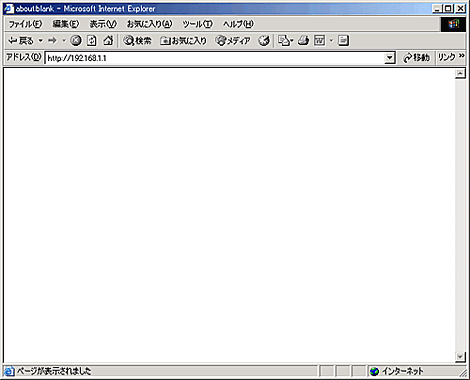
Internet Explorerを開いて、アドレス欄に「http://192.168.1.1」と入力してEnterキーを押します。 |
 |
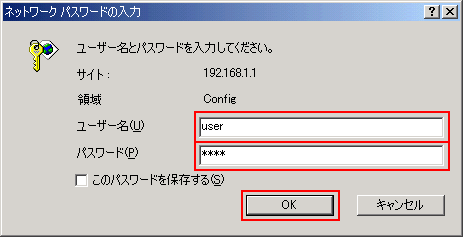
ネットワークパスワードの入力画面が表示されます。
| ユーザー名 |
user |
| パスワード |
user (※初期設定) |
|
上記内容を入力し、「OK」をクリックします。 |
 |
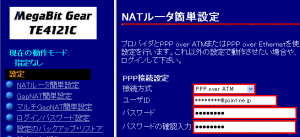
設定画面が表示されます。
お手元のID通知書をご確認の上、以下の項目を設定してください。
| 接続方式 |
PPP over ATM を選択します。 |
| ユーザID |
接続ID |
| パスワード |
接続パスワード |
| パスワードの確認入力 |
接続パスワード |
|
|
 |
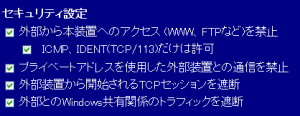 |
次に「セキュリティ設定」の項目をご確認ください。
セキュリティ設定の5つのチェックボックスにすべてチェックをつけます。
※この設定はインターネット接続の際に外部から不正アクセスを防ぐための最低限必要な設定となります。チェックをはずしてご利用いただくことも可能ですがお客様の自己責任にて設定してください。
|
 |


「公開サーバ/ホスト設定」、「使用アプリケーション設定」ではすべてのチェックをはずし、「設定」をクリックします。 |
 |
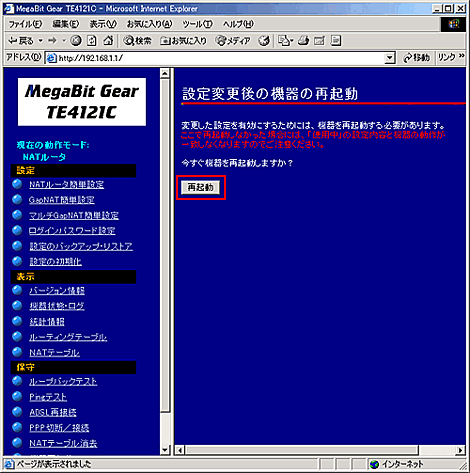
「再起動」をクリックしてください。 |
 |
| 「再起動」をクリックすると機器が再起動して設定が反映されます。
初期設定では再起動後、自動的にインターネット接続が開始されます。 |